Cara membuka, menggunakan, dan menyesuaikan Pusat Kontrol iPhone di iOS 18
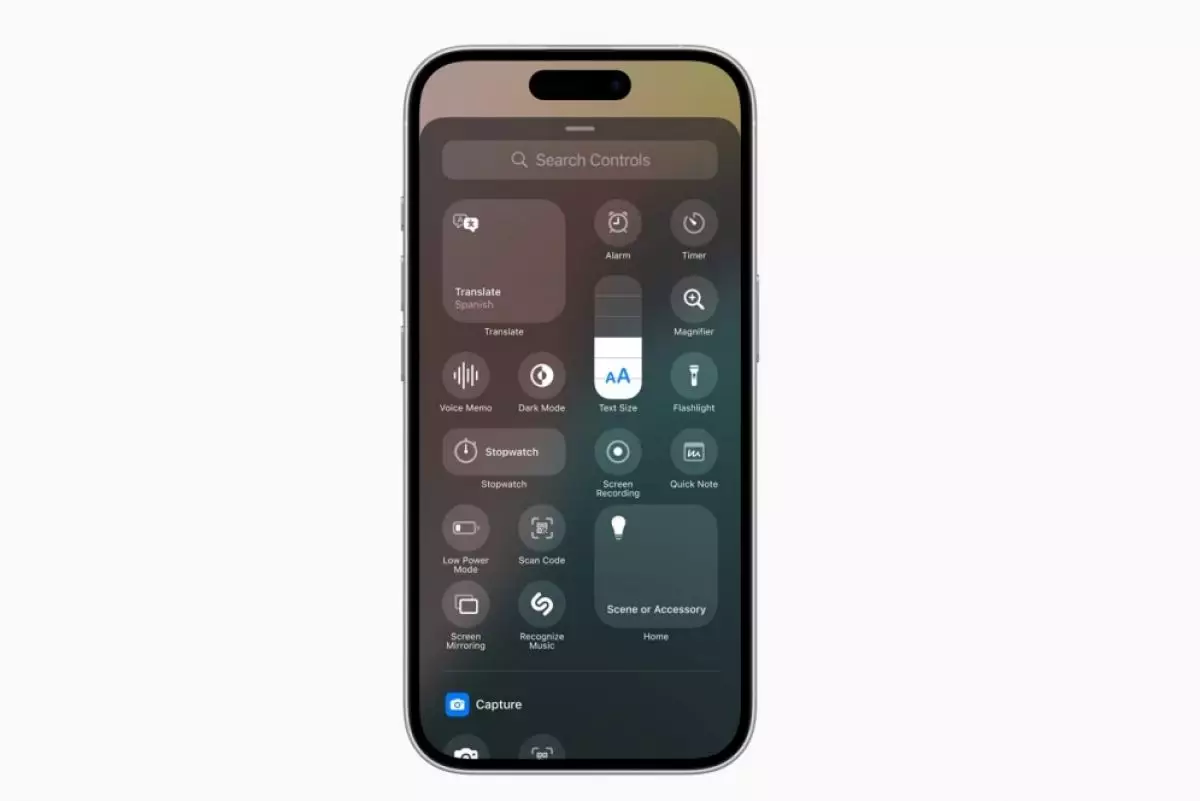
foto: apple
Techno.id - Pusat Kontrol (Control Center) di iOS menawarkan cara mudah untuk mengakses berbagai pengaturan dan fitur dengan cepat tanpa perlu menavigasi melalui aplikasi Pengaturan atau aplikasi pihak ketiga. Inilah yang perlu kamu ketahui tentang cara menggunakan dan menyesuaikan Pusat Kontrol iPhone.
Cara mengakses Pusat Kontrol

Mari kita mulai dengan dasar-dasarnya, yaitu membuka Control Center. Caranya sedikit berbeda tergantung pada model iPhone.
1. Di iPhone dengan tombol Home (seperti iPhone SE, 8, dan versi lebih lama), kamu perlu menggesek ke atas dari bagian bawah layar.
2. Di iPhone dengan Face ID (seperti iPhone X dan versi lebih baru), gesek ke bawah dari sudut kanan atas layar.
3. Untuk menutup Pusat Kontrol, tekan lama pada area kosong. Bergantung pada model iPhone, kamu juga dapat menggesek ke atas (model dengan Face ID) atau ke bawah (model dengan tombol Home) untuk keluar.
Membuka Pusat Kontrol juga menampilkan ikon praktis di bagian atas, seperti nama operator, status kunci rotasi, dan persentase baterai. Dengan iOS 18, kamu juga mendapatkan opsi untuk mematikan iPhone langsung dari Pusat Kontrol.
Ini yang harus dilakukan jika kamu tidak dapat mengakses Pusat Kontrol

Jika, karena alasan tertentu, kamu tidak dapat mengakses Pusat Kontrol, coba mulai ulang iPhone terlebih dahulu. Jika itu tidak membantu, pastikan Pusat Kontrol diaktifkan di dalam aplikasi dan di Layar Terkunci.
Terakhir, jika tidak ada yang berhasil, memperbarui ke versi iOS terbaru dan mengatur ulang semua pengaturan dengan membuka Pengaturan > Umum > Atur Ulang > Atur Ulang Semua Pengaturan akan membantu.
Cara menggunakan Pusat Kontrol

Mulai dari menyesuaikan kecerahan dan volume hingga mengontrol pemutaran media dan mengaktifkan mode Jangan Ganggu, Pusat Kontrol menempatkan alat penting di ujung jari. Menggunakan Pusat Kontrol sangat mudah.
Jika iPhone kamu menjalankan iOS 18, maka dapat menggesek di antara halaman Pusat Kontrol yang berbeda dengan menggesek ke atas dan ke bawah atau mengetuk ikon di sebelah kanan. Kamu dapat mengetuk, menggeser, atau menekan lama sakelar untuk berinteraksi dengannya.
Misalnya, kamu dapat menggesek ke atas atau ke bawah pada penggeser kecerahan untuk menyesuaikan kecerahan. Menekan dan menahan penggeser kecerahan akan menampilkan ikon untuk Mode Gelap, Night Shift, dan True Tone. Demikian pula, menekan lama ikon senter memungkinkan kamu menyesuaikan intensitasnya.
Jika kamu mengetuk dan menahan ikon Wi-Fi, Bluetooth, atau AirDrop, maka dapat memilih jaringan Wi-Fi yang berbeda, memilih perangkat Bluetooth lain, atau mengubah pengaturan visibilitas AirDrop.
RECOMMENDED ARTICLE
- Begini cara mengubah kontrol layar kunci iPhone di iOS 18
- Manfaat mengaktifkan mode gelap Microsoft Word, begini cara melakukannya di berbagai platform
- 5 Spesifikasi yang sering menjadi pertimbangan pengguna saat hendak membeli smartphone baru
- Telegram menghadirkan deretan fitur baru untuk meningkatkan pengalaman dan keamanan pengguna
- Cara mengunci dan menyembunyikan aplikasi di iPhone untuk privasi ekstra
HOW TO
-

Trik jitu bersihkan port audio iPhone dari debu tanpa merusak, ternyata segampang ini
-

Cara terbaru buka dan mengonversi file gambar HEIC ke JPEG di Windows 10 atau 11, gampang ternyata
-

Cara terbaru buka WhatsApp saat bermain game tanpa menutup aplikasi, ini fitur yang dibutuhkan
-

Cara mengunci chat WhatsApp (WA) dengan fingerprint atau screenlock, biar rahasia tetap aman
-

6 Cara terbaru memperbaiki Microsoft Word di Windows 10/11 yang menghapus teks dengan sendirinya
TECHPEDIA
-

Bisakah dapat Robux di Roblox secara gratis? Ini 10 faktanya agar tidak tergoda penipu
-

Detik-detik gelombang radio lawan sensor Jepang dan siarkan proklamasi kemerdekaan RI ke penjuru dunia
-

8 Penyebab charger ponsel mudah panas, jangan pakai adaptor abal-abal yang berbahaya!
-

Cara kerja peringatan dini tsunami Jepang, bisa deteksi bencana 10-20 detik sebelum datang
-

5 Tanggal Steam Sale paling populer yang termurah, game harga ratusan ribu bisa dapat diskon 90%
LATEST ARTICLE
HOW TO Selengkapnya >
-
![Trik jitu bersihkan port audio iPhone dari debu tanpa merusak, ternyata segampang ini]()
Trik jitu bersihkan port audio iPhone dari debu tanpa merusak, ternyata segampang ini
-
![Cara terbaru buka dan mengonversi file gambar HEIC ke JPEG di Windows 10 atau 11, gampang ternyata]()
Cara terbaru buka dan mengonversi file gambar HEIC ke JPEG di Windows 10 atau 11, gampang ternyata
-
![Cara terbaru buka WhatsApp saat bermain game tanpa menutup aplikasi, ini fitur yang dibutuhkan]()
Cara terbaru buka WhatsApp saat bermain game tanpa menutup aplikasi, ini fitur yang dibutuhkan
-
![Cara mengunci chat WhatsApp (WA) dengan fingerprint atau screenlock, biar rahasia tetap aman]()
Cara mengunci chat WhatsApp (WA) dengan fingerprint atau screenlock, biar rahasia tetap aman


















